应用程序配置不正确或初始化失败
- 格式:doc
- 大小:98.00 KB
- 文档页数:2

Win10启动不了应用程序提示并行配置不正确怎么办系统启动过程中提示“应用程序无法启动,因为应用程序的并行配置不正确,多半是Windows Modules Installer服务项出现问题导致,下面小编给大家详细介绍解决方法。
Win10启动不了应用程序提示并行配置不正确怎么办?方法一:如果还是出现上述错误,那就是我们的系统缺少Microsoft Visual C++ 20XX(运行库)文件。
Microsoft Visual C++ 20XX(运行库)(XX表示:05、08、10)安装完成后,重启计算机,再安装应用程序。
方法二:1、开始 - 运行(输入services.msc)- 确定或回车,打开:服务(本地);2、我们在服务(本地)窗口找到:Windows Modules Installer服务,查看是否被禁用;3、如果Windows Modules Installer服务被禁用,我们必须把它更改为启用 - 手动,重启计算机,再安装应用程序。
相关阅读:电脑无法开机、黑屏的故障排解很多时候我们会遇到按动计算机POWER键后,计算机无法启动,没有任何开机自检或进入操作系统的现象,常常使用户无法处理和影响正常使用。
在此我们对常见的故障现象、分析和解决方法做简单分析,希望对遇到此类问题的用户有所帮助。
按动POWER键后无任何反映故障现象:开机后屏幕没有任何显示,没有听到主板喇叭的“滴”声。
故障分析:主板COMS芯片内部BIOS数据被CIH病毒或静电等问题损坏损坏,无法读取,系统启动无法完成自检,所以无法启动。
已知解决方法:联系主板厂商更换新的COMS芯片或者找主板厂商提供的BIOS文件使用烧录器写入。
故障现象:按动POWER键后,光驱灯闪烁,主板电源提示灯亮,电源正常,但是屏幕无显示,没有“滴”声。
故障分析:CUP损坏后会出现此现象,BIOS在自检过程中首先对CPU检查,CPU损坏无法通过自检,计算机无法启动。

应用程序初始化失败问题(Application initialization failed)The application failed to initialize _~ ~!Application initialization failed (oxc0000005) reasons and Solutions1, Microsoft IE buffer overflow vulnerability caused2, memory or virtual memory address conflict program needs to be allocated to address certain procedures to use, when new procedures for the use of space to release at the end of the program, win is a multi tasking system before the program does not end sometimesThere is a new task to how much memory or virtual memory to ensure that we run at the same time the task? Perhaps win on this issue is not ready, so the errors often occur, the general operation of the large-scale software or multimedia3, poor memory will appear this problem in general, memory problems are not likely, the main aspect is: bad memory, memory quality problems, there are 2 different brands of different memory mixed interpolation, are more prone to incompatible situation, but also pay attention to the heat problem, especially after overclocking. You can use the MemTest software to check memory, which can thoroughly detect the stability of memory. If you are dual memory, and the memory of different brands, mixed in, or bought a secondary memory, this problem occurs, then you have to check whether the memory problems, or incompatible with other hardware.4, Microsoft WINDOWS system vulnerabilities, windows memory address 0X00000000 to 0X0000ffff designated as assigned null pointer address range, if the program attempts to access this address, is considered to be wrong. Programs written by c/c++ usually do not undergo rigorous error checking and return null pointers when malloc is used to allocate memory and the assigned address space is insufficient. However, the code does not check this error, considers that the address assignment has been successful, so it accesses the address of the 0X00000000, so memory violation access occurs, and the process is terminated. The following ASCII character fill consisting of PIF file: an illegal PIF file (filled with a ASCII character \''x\'') at least 369 bytes, the system was considered to be a valid PIF file, 0] will display to the PIF icon, [pifmgr.dll, will have a program, font, memory, screen etc. the contents in the attributes. And when a non PIF file is 369 bytes in size, the program's error is not detected even if it is 370 bytes. When a PIF file is larger than 369 bytes for illegal property "program" page, Explorer will go wrong, that \''***\''Command Reference \''***\'' memory. This memory cannot be \''read\''The problem is in the 16 hexadecimal address of the PIF file: 0x00000181[0x87]0x00000182[0x01] and0x00000231[0xC3]0x00000232[0x02] even if it's a legitimate PIF file, it can cause program errors whenever you change any of these places. As long as the value of 0x00000181 and 0x00000182 is changed to [0xFF][0xFF], any change of other addresses will not cause errors.5, there may not be a Apache service is installed correctly,and started its service in the cause; OracleOraHomeXXHTTPServer to stop6, the application does not check the memory allocation failure procedure requires a memory to save the data, you need to call the operating system to provide a "function" to apply, if successful memory allocation, memory area function will be the new return to the application, the application can use this memory via this address. This is the "dynamic memory allocation", the memory address, that is, "pointer" in programming". Memory is not always available, endless, and sometimes memory allocation will fail.When the allocation fails, the system function returns a 0 value, when the return value "0" does not represent the newly enabled pointer, but rather a notification issued by the system to the application informing the error. As an application, in the memory after each application should check whether the return value is 0, if it is, it means that there is a fault, some measures should be taken to save, which enhances the robustness of the program "". If the application does not check the error, it will continue to use this memory in subsequent operations, in accordance with the thinking inertia that the value is the pointer that is allocated to it. The real 0 address memory area holds the most important "interrupt descriptor table" in the computer system and absolutely does not allow the application to use. In the operating system without protection mechanism under (such as DOS), write data to this address will lead to crash immediately, and in the robust operating system, such as Windows, this operation will be immediately captured the protection mechanism of the system, the result is forciblyclosed by the operating system application error, in order to prevent the error expansion. At this point, the above "write memory" error occurs and indicates that the referenced memory address is "0x00000000"". Memory allocation failure, many reasons, memory is insufficient, the version of the system function mismatch, and so may have an impact. Therefore, the distribution of failure in the operating system to use for a long time, the installation of a variety of applications (including accidentally "Install" virus program), after the change of system parameters and system of a large number of documents.7, the application due to its unusual BUG quoted the memory pointer in the application using dynamic allocation, sometimes there will be such a situation: the program attempts to write a "should be available" in memory, but I do not know why, it is expected that can be a pointer has been a failure. There may be "forget" to the operating system requirements distribution, or it may be the program itself at some point has canceled the memory, and "no attention" and so on. Off the system memory to be recycled, the access does not belong to the application, read and write operations can also trigger a mechanism to protect the system, trying to "end" illegal procedures only termination of the operation is to be run, all resource recovery. The laws of the computer world are still much more effective and harsher than human beings! A situation like this belongs to the BUG of the program itself, and you can often reproduce errors in a particular order of operations. The invalid pointer is not always 0, so the memory address in the error is not necessarily "0x00000000", but rather the other random numbers.If the system often mentions errors, the following suggestions might help:1. check whether there is a Trojan horse or virus in the system. In order to control the system, such programs often change the system without responsibility, resulting in abnormal operating systems. Generally, we should strengthen the awareness of information security and not be curious about the executable programs of unknown sources.2. update the operating system so that the operating system's installer re copies the correct version of the system file and changes the system parameters. Sometimes, the operating system itself will have BUG, pay attention to install the official release of the upgrade program.3. try out a new version of the application.4, delete, and then recreate the WINDOWS\Wbem\RepositoryFile in the folder: right click on my computer on the desktop, and then click manage. Under services and applications, click service, then close and stop Windows ManagementInstrumentation service. DeleteWINDOWS\System32\Wbem\RepositoryAll files in the folder. (create a backup copy of these files before deleting.) Open the service and application, click service, and then open and start Windows ManagementInstrumentation service. When the service restarts, these files are recreated based on the information provided in the following registry key:hkey_local_machine \软件\微软\ \ \”MOFs CIMOM WBEM下面我从几个例子给大家分析:例一:打开IE浏览器或者没过几分钟就会出现”0x70dcf39f”指令引用的”0x00000000”内存。

应用程序无法启动,因为应用程序的并行配置不正确。
请参阅应用程序事件日志,或使用命令行sxstrace.exe工具
方法一:
开始- 运行(输入services.msc)- 确定或回车,打开:服务(本地);
我们在服务(本地)窗口找到:Windows Modules Installer服务,查看是否被禁用;
如果Windows Modules Installer服务被禁用,我们必须把它更改为启用- 手动,重启计算机,再安装应用程序。
方法二:如果还是出现上述错误,那就是我们的系统缺少Microsoft Visual C++ 20XX(运行库)文件。
步骤:
打开百度搜索,输入Microsoft Visual C++ 20XX(运行库),再点击:百度一下;
找到:Microsoft Visual C++ 20XX(运行库)下载网址,下载并安装:Microsoft Visual C++ 20XX(运行库);
Microsoft Visual C++ 20XX(运行库)(XX表示:05、08、10)安装完成后,重启计算机,再安装应用程序。
方法三:还有,如果你安装的Microsoft Visual C++ 20XX(运行库) 安装的版本安装多了或者安装顺序不对,同样也会造成“应用程序无法启动,因为应用程序的并行配置不正确”,
解决步骤:将c++2005,c++2008,c++2010全部卸掉,再重新安装。

win7应用程序并行配置不正确怎么解决
有时候我们在安装一款软件的时候,发现软件怎么安装都安装不了,并且提示“程序并行配置不正确”。
Win7系统的用户也遇到这个问题,都不知道怎么解决?店铺为大家收集整理了win7应用程序并行配置不正确的解决方法,供大家学习借鉴参考,希望对你有帮助!
win7应用程序并行配置不正确的解决方法
方案一:安装VC++2005
方案二:从QQ官网下载Vcredist_x86.exe
注:如果安装Vcredist_x86.exe报错,请在vcredist_x86.exe上点右键解压(不能解压请把扩展名改为“.RAR”),打开解压好的文件夹,直接运行VCREDI~3.EXE即可
方案三:开启Windows Modules Installer服务
计算机右击管理,打开服务,检查Windows Modules Installer 服务是否开启,如果服务状态为停止,则启用此服务。
方案四:如果以上三步都无法解决问题,修改注册表(提醒备份数据)
HKEY_LOCAL_MACHINESystemCurrentControlSetControl下的RegistrySizeLimi项(如果没有就新建一个)值为0xffffffff,类型为REG_DWORD。
重启电脑后再安装即可。

应用程序无法启动且配置不正确怎么办
有没有网友在下载一些软件,耐心等了许久终于下载完了,却在满心欢喜的安装软件的时候遇到了“应用程序无法启动,因为应用程序的并行配置不正确”的错误提示呢?今天店铺就为大家带来了应用程序无法启动且配置不正确的解决方法,希望能够帮到大家。
应用程序无法启动且配置不正确的解决方法
运行一些程序时,出现“应用程序无法启动,因为应用程序的并行配置不正确”提示,导致的原因可能是本地相关服务被禁用或新装的系统缺少必要的运行库文件;
这时可以在开始菜单图标上右键“运行”,或者快捷组合键“win+r”打开运行框;
在打开的运行框中输入“services.msc”回车快速打开本地服务管理窗口;
在打开的如图本地服务窗口中,下拉找到“Windows Modules Installer”服务,默认启动类型为“手动”。
这个服务跟windows的更新和可选组件的安装、修改删除有关,本例中为非windows系统组件跟这一服务无关。
但建议设置为“手动”,不要禁用;
这时可尝试通过软件管家搜索“运行库”,逐一安装visual C++2005、2008和2010运行库文件;
或者自行百度,从微软官网下载上述运行库,完成安装;
成功安装后,本例中的绿色版软件就能正常启动了。
由于是新装的系统,没有安装上述运行库,部分软件就会出现这种问题。
应用程序无法启动且配置不正确的。
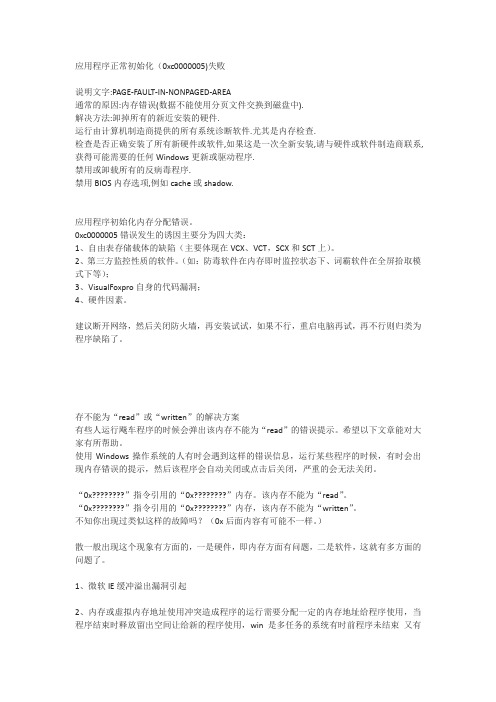
应用程序正常初始化(0xc0000005)失败说明文字:PAGE-FAULT-IN-NONPAGED-AREA通常的原因:内存错误(数据不能使用分页文件交换到磁盘中).解决方法:卸掉所有的新近安装的硬件.运行由计算机制造商提供的所有系统诊断软件.尤其是内存检查.检查是否正确安装了所有新硬件或软件,如果这是一次全新安装,请与硬件或软件制造商联系,获得可能需要的任何Windows更新或驱动程序.禁用或卸载所有的反病毒程序.禁用BIOS内存选项,例如cache或shadow.应用程序初始化内存分配错误。
0xc0000005错误发生的诱因主要分为四大类:1、自由表存储载体的缺陷(主要体现在VCX、VCT,SCX和SCT上)。
2、第三方监控性质的软件。
(如:防毒软件在内存即时监控状态下、词霸软件在全屏拾取模式下等);3、VisualFoxpro自身的代码漏洞;4、硬件因素。
建议断开网络,然后关闭防火墙,再安装试试,如果不行,重启电脑再试,再不行则归类为程序缺陷了。
存不能为“read”或“written”的解决方案有些人运行飚车程序的时候会弹出该内存不能为“read”的错误提示。
希望以下文章能对大家有所帮助。
使用Windows操作系统的人有时会遇到这样的错误信息,运行某些程序的时候,有时会出现内存错误的提示,然后该程序会自动关闭或点击后关闭,严重的会无法关闭。
“0x????????”指令引用的“0x????????”内存。
该内存不能为“read”。
“0x????????”指令引用的“0x????????”内存,该内存不能为“written”。
不知你出现过类似这样的故障吗?(0x后面内容有可能不一样。
)散一般出现这个现象有方面的,一是硬件,即内存方面有问题,二是软件,这就有多方面的问题了。
1、微软IE缓冲溢出漏洞引起2、内存或虚拟内存地址使用冲突造成程序的运行需要分配一定的内存地址给程序使用,当程序结束时释放留出空间让给新的程序使用,win是多任务的系统有时前程序未结束又有新的任务开始到底要多少内存或虚拟内存来保证我们同时运行的工作任务呢?也许win在这个问题上没弄好,所以有此错误常常发生,一般运行大型软件或多媒体后出现这种情况3、劣质内存条也会出现这个问题一般来说,内存出现问题的可能性并不大,主要方面是:内存条坏了、内存质量有问题,还有就是2个不同牌子不同容量的内存混插,也比较容易出现不兼容的情况,同时还要注意散热问题,特别是超频后。


初始化失败解决方法
初始化失败通常是指在启动或安装某个软件或系统时遇到的问题。
解决这个问题需要根据具体情况采取不同的方法。
以下是一些可能的解决方法:
1. 重新启动设备,有时候设备的内存或者其他资源可能出现问题,导致初始化失败。
通过重新启动设备可以清除临时数据,从而解决问题。
2. 检查网络连接,如果初始化涉及到网络连接,比如在安装软件或系统更新时,需要确保网络连接稳定并且没有被防火墙或者代理服务器阻挡。
3. 检查系统要求,确保你的设备满足软件或系统的最低要求,比如操作系统版本、内存、存储空间等。
4. 更新软件或系统,有时候初始化失败是因为软件或系统本身的bug或问题,更新到最新版本可能会修复这些问题。
5. 清除缓存,有时候设备上的缓存文件可能导致初始化失败,
清除缓存可能有助于解决问题。
6. 重装软件或系统,如果以上方法都无法解决问题,可以尝试重新安装软件或系统,确保安装过程中没有出现错误。
7. 寻求专业帮助,如果以上方法都无效,可以考虑联系软件或系统的技术支持团队,寻求他们的帮助。
总之,解决初始化失败的问题需要根据具体情况采取不同的方法,有时候可能需要多种方法结合才能解决问题。
希望以上方法对你有所帮助。

由于应用程序配置不正确应用程序未能启动引言在使用计算机上的应用程序时,偶尔会遇到应用程序配置不正确的问题,导致应用程序无法启动。
这种问题可能由多种原因引起,如错误的配置文件、损坏的程序文件等。
本文将讨论这些可能的原因,并提供相应的解决方案,帮助用户解决应用程序启动问题。
1.检查配置文件配置文件是应用程序启动时读取的重要文件,其中包含了应用程序所需的各种参数和设置。
如果配置文件中存在错误或缺失,则可能导致应用程序无法正常启动。
解决方案:首先,需要确认配置文件是否存在,并且位置正确。
然后,可以尝试打开配置文件,检查其中的参数设置是否正确。
如果发现错误,可以手动修改配置文件中的参数,确保其与应用程序的要求一致。
2.修复损坏的程序文件在一些情况下,应用程序的某些关键文件可能会损坏,导致应用程序无法启动。
解决方案:可以尝试重新安装应用程序,以替换损坏的文件。
首先,需要卸载当前安装的应用程序。
然后,从官方网站下载最新的安装程序,并按照提示进行安装。
新安装的应用程序应该包含完整的和正确的程序文件,从而能够正常启动。
3.检查依赖项应用程序可能依赖于其他组件或库文件。
如果缺少必要的依赖项,应用程序可能无法启动。
解决方案:可以尝试安装或更新缺少的依赖项。
首先,需要确定应用程序所需的依赖项及其版本要求。
然后,可以从官方网站或其他可靠来源获取所需的依赖项,并按照其提供的安装指南进行安装。
安装完依赖项后,可以尝试重新启动应用程序。
4.检查系统环境变量应用程序在启动时可能会读取系统环境变量。
如果环境变量设置不正确,应用程序可能无法找到所需的资源或执行所需的操作。
解决方案:可以检查系统环境变量,并确保其设置正确。
在Windows系统中,可以通过控制面板 -> 系统 -> 高级系统设置 -> 环境变量来访问系统环境变量设置。
在Linux系统中,可以编辑/etc/environment文件进行设置。
在设置环境变量时,务必确保变量名和值的正确性,以避免应用程序启动问题。


Win7应用程序初始化失败0xc00000ba怎么办在Windows7系统中,有用户在使用的过程中,出现应用程序失败,并提示0xc00000ba的错误代码,这该怎么办呢?下面店铺就和大家介绍一下其原因及解决方法,欢迎大家参考和学习。
具体的原因分析:出现(0xc00000ba)的错误代码表示系统无法正常调用ws2_32.dll 动态连接库文件,而ws2_32.dll是 Windows Sockets应用程序接口,它是向系统提供网络应用程序的接口支持,但是某些病毒木马为了达到禁止杀毒软件和防火墙启动的目的,会在杀软目录或System32 目录下创建一个假的ws2_32.dll,该文件与正常文件名一模一样,但是内部数据与系统需要的ws2_32.dll文件完全不同,软件在启动时无法正常调用处于System32目录下的ws2_32.dll文件,从而报出导致应用程序初始化失败的错误提示。
具体的解决办法:1、首先双击桌面上的计算机图标,然后在打开的界面中点击上方的“组织--文件夹和搜索选项”;2、在弹出来的界面中切换到“查看”选项卡,然后取消勾选“隐藏受保护的操作系统文件(推荐)”和“隐藏已知未见类型的扩展名”,再将“显示所有文件和文件夹”选中,然后点击确定按钮退出;3、然后在杀毒软件目录下查找或搜索“ws2_32.dll”文件,将“ws2_32.dll”删除就可以了;4、如果系统提示无法删除ws2_32.dll文件的话,请在“ws2_32.dll”当前目录中查找是否有文件名为“1.”的文件(该文件是通过DOS下创建的非法文件名,在系统下是无法识别的,所以导致无法识别ws2_32.dll文件的路径,从而无法删除);5、然后删除“1.”文件夹,具体方法:首先点击“开始”菜单中的运行,并输入“cmd”后按下回车键;6、在打开的“命令提示符”中输入“1.”文件的所在目录,例如:C:Program Files360360sd1..,切记最后要以“.”结尾(也就是说1后面两个点,一个斜杠)然后按下回车键,即可将“1.”文件夹删除;7、假如还是无法删除“ws2_32.dll”,那么就请下载使用“文件粉碎机”将“ws2_32.dll”和“1.”文件夹粉碎就可以了。

初始化失败解决方法全文共四篇示例,供读者参考第一篇示例:初始化是一个非常重要的过程,它涉及到软件程序、设备或系统等各种方面。
当初始化失败时,会给用户带来很大的困扰,甚至可能导致无法正常使用。
我们需要及时解决初始化失败的问题,以确保软件和设备的正常运行。
出现初始化失败的情况有很多种,可能是软件程序出现bug,设备故障,或者是系统设置有误等。
接下来,我们将介绍一些常见的初始化失败的解决方法。
我们需要检查软件程序是否最新版本。
有时候,初始化失败是因为软件程序版本太旧或者有bug。
我们需要及时更新软件程序到最新版本,以确保软件正常运行。
我们需要检查设备的连接情况。
有时候,初始化失败是因为设备连接不正常,比如USB接口松动或者设备电源未开启等。
我们需要确保设备连接稳定并正常工作。
我们还需要检查系统设置是否正确。
有时候,初始化失败是因为系统设置有误,比如网络配置错误、权限设置不当等。
我们需要仔细检查系统设置,确保设置正确。
如果以上方法都无法解决初始化失败的问题,我们可以尝试重启软件程序、设备或系统。
有时候,只需简单的重启就可以解决问题。
如果仍然无法解决初始化失败的问题,我们可以尝试卸载并重新安装软件程序。
有时候,软件程序安装不完整或者存在文件损坏会导致初始化失败。
我们还可以尝试查找相关的解决方案和教程,以解决初始化失败的问题。
有时候,其他用户也许遇到过同样的问题并找到了解决方法。
初始化失败是一个很常见的问题,但是我们只要掌握了一些解决方法,就可以轻松应对。
希望以上介绍的解决方法对您有所帮助,让您顺利解决初始化失败的问题,保证软件和设备的正常运行。
【2000字】第二篇示例:初始化失败是在使用电子设备或软件时经常会遇到的问题,可能是由于各种原因导致的,比如网络连接问题、软件版本不兼容、设备故障等。
在面对初始化失败时,很多用户可能感到困惑和焦虑,不知道该如何解决。
下面就来总结一些常见的初始化失败解决方法,希望能对大家有所帮助。

电脑运行应用程序失败出现运行库错误的问题及解决方法汇总不少用户在电脑中遇到了运行程序后,提示错误无法打开的情况,而其中提示的错误又有所不同,可能是软件本身安装不完整,或软件不兼容系统等。
本文将提供电脑运行应用程序失败出现运行库错误的问题及解决方法汇总供大家了解,希望对大家有所帮助一、缺少d3dx9_xx.dll打开一些游戏,可能会收到这种错误提示“无法打开此程序,因为计算机中丢失d3dx9_xx.dll(xx不一定是哪个数),比如以下情况:暂时性解决方法:遇到这种错误,许多人首先想到,直接去百度上搜缺少的那个d3dx9文件,下载下来放入游戏目录,这种方法用后,一般该游戏还真能进去了,但是,这实际上是一种治标不治本的方法。
因为把d3dx9下载到游戏目录里面,虽然这个游戏能玩了,但是别的游戏很可能还会因为缺失这个文件而进不去,这时又得把这个d3dx9再复制到另一个游戏的目录,而且,这个游戏要d3dx9_43,说不定另一个游戏要的是46或者39或什么的,这又得去再找缺失的另一个d3dx9文件下载,如此反复,非常麻烦。
实际上,这种d3dx9_xx缺少的错误,不是因为游戏目录中缺少这个文件(这个文件根本就不是游戏目录里自带的),而是电脑上没有安装完整的directx。
directx是微软开发的一个游戏运行库,现在多数游戏都需要这个运行库来运行,而d3dx9文件正是这个运行库里面的东西。
最好解决方法:网上下载一个DirectX Redist 2010.6,大小有个8,90mb,安装这个时,进度条里会看到一个接一个的d3dx9_xx.dll被安装到电脑的系统目录下。
安装完成后,本来提示缺少文件的游戏就能打开了。
目前许多大型游戏的CommonRedist或Redist里面都有这个DirectX运行库的安装程序,一般为dxwebsetup,这个是DirectX的在线安装版本,需要网络连接才能安装,当然也有少数游戏(如cod11)里面直接集成了完整版的DirectX运行库安装程序。

因为窗口化已关闭应用程序初始化失败的解决方法因为窗口化已关闭应用程序初始化失败这个问题相信大家也经常碰到,特别是在我们在运行一个软件或者关闭的时候就会经常出现这个问题,下面就把解决方法和原因举例方式给大家详解一下。
例一:打开IE浏览器或者没过几分钟就会出现'0x70dcf39f'指令引用的'0x00000000'内存。
该内存不能为“read”。
要终止程序,请单击“确定”的信息框,单击“确定”后,又出现“发生内部错误,您正在使用的其中一个窗口即将关闭”的信息框,关闭该提示信息后,IE浏览器也被关闭。
解决方法:修复或升级IE浏览器,同时打上补丁。
看过其中一个修复方法是,Win2000自升级,也就是Win2000升级到Win2000,其实这种方法也就是把系统还原到系统初始的状态下。
比如你的IE升级到了6.0,自升级后,会被IE5.0代替。
例二:在windowsxp下双击光盘里面的“AutoRun.exe”文件,显示“0x77f745cc”指令引用的0x00000078”内存。
该内存不能为“written”,要终止程序,请单击“确定”,而在Windows 98里运行却正常。
解决方法:这可能是系统的兼容性问题,winXP的系统,右键“AutoRun.exe”文件,属性,兼容性,把“用兼容模式运行这个程序”项选择上,并选择“Windows98/Me”。
win2000如果打了SP的补丁后,只要开始,运行,输入:regsvr32c:\winnt\apppatch\slayerui.dll。
右键,属性,也会出现兼容性的选项。
例三:RealOneGold关闭时出现错误,以前一直使用正常,最近却在每次关闭时出现“0xffffffff”指令引用的“0xffffffff”内存。
该内存不能为“read”的提示。
解决方法:当使用的输入法为微软拼音输入法2003,并且隐藏语言栏时(不隐藏时没问题)关闭RealOne就会出现这个问题,因此在关闭RealOne之前可以显示语言栏或者将任意其他输入法作为当前输入法来解决这个问题。


初始化失败解决方法全文共四篇示例,供读者参考第一篇示例:在使用电子设备或软件过程中,我们经常会遇到初始化失败的情况,无法正常启动设备或程序。
这种情况可能是由于多种原因导致的,比如系统故障、软件问题、硬件故障等。
遇到初始化失败时,很多人会感到困扰和焦虑,不知道如何解决。
下面我将介绍一些常见的初始化失败解决方法,希望能帮助大家解决问题。
1. 重新启动设备或软件:有时候设备或软件的初始化失败可能只是暂时的问题,重新启动一下设备或软件可能就可以解决。
尝试重启设备或软件,看看能否恢复正常。
2. 检查设备连接:如果是外部设备初始化失败,比如打印机、摄像头等,可能是设备连接有问题。
检查设备连接是否良好,拔掉再重新插上看看能否解决问题。
3. 检查电源供应:有时候设备初始化失败可能是由于电源供应不稳定引起的。
检查电源线是否插紧,或者更换一根电源线再尝试启动设备。
4. 更新驱动程序:设备初始化失败可能是因为驱动程序过期或不兼容导致的。
尝试更新设备的驱动程序,可以去设备官网下载最新的驱动程序安装。
5. 检查设备硬件:设备初始化失败还可能是由于硬件问题引起的。
检查设备的硬件是否有损坏或者故障,如有需要修复或更换硬件。
6. 安全模式启动:如果是电脑或手机软件的初始化失败,可以尝试安全模式启动。
在启动时按下F8(Windows)或Command+R(Mac)键,进入安全模式,可能可以解决软件启动问题。
7. 清除缓存:有时候设备或软件的初始化失败可能是因为缓存文件过多或损坏导致的。
清除设备或软件的缓存文件,可以帮助解决问题。
8. 重装系统或软件:如果以上方法都无法解决,最后的方法就是重装系统或软件。
备份好重要数据,然后重新安装系统或软件。
遇到设备或软件的初始化失败问题,不要慌张,首先要冷静分析问题,寻找可能的原因,然后尝试一些常见的解决方法。
如果以上方法都无效,可能需要向厂商或专业人士求助。
希望以上方法能帮助大家解决设备或软件初始化失败的问题。

与VC6不同, VC2003、VC2005、VC2008及其后续版本,引入了manifest清单的概念,即应用程序编译后会同时生成对应的.manifest文件,并将该.manifest文件作为资源编译到dll或者exe中去。
manifest文件实际上是一个XML格式的文本文件,里面记录了dll或exe中要引用的CRT、MFC、ATL库的版本和名称。
VC6编译的应用程序对CRT、MFC、ATL的dll都是直接调用,而VC2003、VC2005、VC2008编译的程序都是先查询编译到资源中的manifest中的记录,然后按照记录提供的版本和名称去搜寻对应的CRT、MFC、ATL库,搜索路径为环境变量中定义的路径,若搜索到的文件版本号不匹配,则不会调用,从而导致应用程序配置不正确,程序无法启动或初始化失败等错误(相关信息可以在电脑日志中查看得知)。
DLL的版本信息可以使用HA-eXeScope650-moming.exe软件查看,如下图所示(红色框内既为版本号):
至于你系统内的版本号,可以到VS安装目录下的查看,本文以VS2008 CRT库为例:
可以看到,其版本号均为9.0.30729.4148,于上面DLL的一致,故不会存在问题
VS2008的使用库目前为止分为三个版本:
●没有打过任何补丁的VS2008
该版本对应的CRT/MFC/ATL库的版本号为9.0.21022.8。
●2、打过SP1补丁的VS2008和KB973675补丁
打过该补丁后,系统中存在着两个版本的CRT/MFC/ATL库,版本号分别为9.0.21022.8和9.0.30729.1,这导致了manifest文件中记录的版本号和实际库的版本号不一致(程序要求它们的版本号一致才能运行)。
这时需要在工程设置中增加一个宏定义_BIND_TO_CURRENT_VCLIBS_VERSION,该宏定义于C:\Program Files\Microsoft Visual Studio 9.0\VC\include\crtassem.h文件中,然后重新编译程序。
然后还得将VS安装目录下的相对应库以及对应的manifest文件拷贝到执行程序同目录下。
3、打过SP1补丁、KB973675补丁与KB971092补丁
这是最新的更新,将CRT/MFC/ATL库的版本号升级到了9.0.30729.4148,仍需在工程设置中增加一个宏定义_BIND_TO_CURRENT_VCLIBS_VERSION,以及将对应的库文件和manifest文件拷贝到执行程序同目录下,这样程序到任何机器上都能够正常运行了。